准备工作
之前装过OMV不过是在X86架构的主机上,今天也在树莓派上试试,不过这次我不想照着官方指导使用的系统,因为官方原版系统是32位,现在倒是有64位Beta版了,不过听说BUG不少。我这次准备用国内基于Debian arm64位编译的系统,链接在这
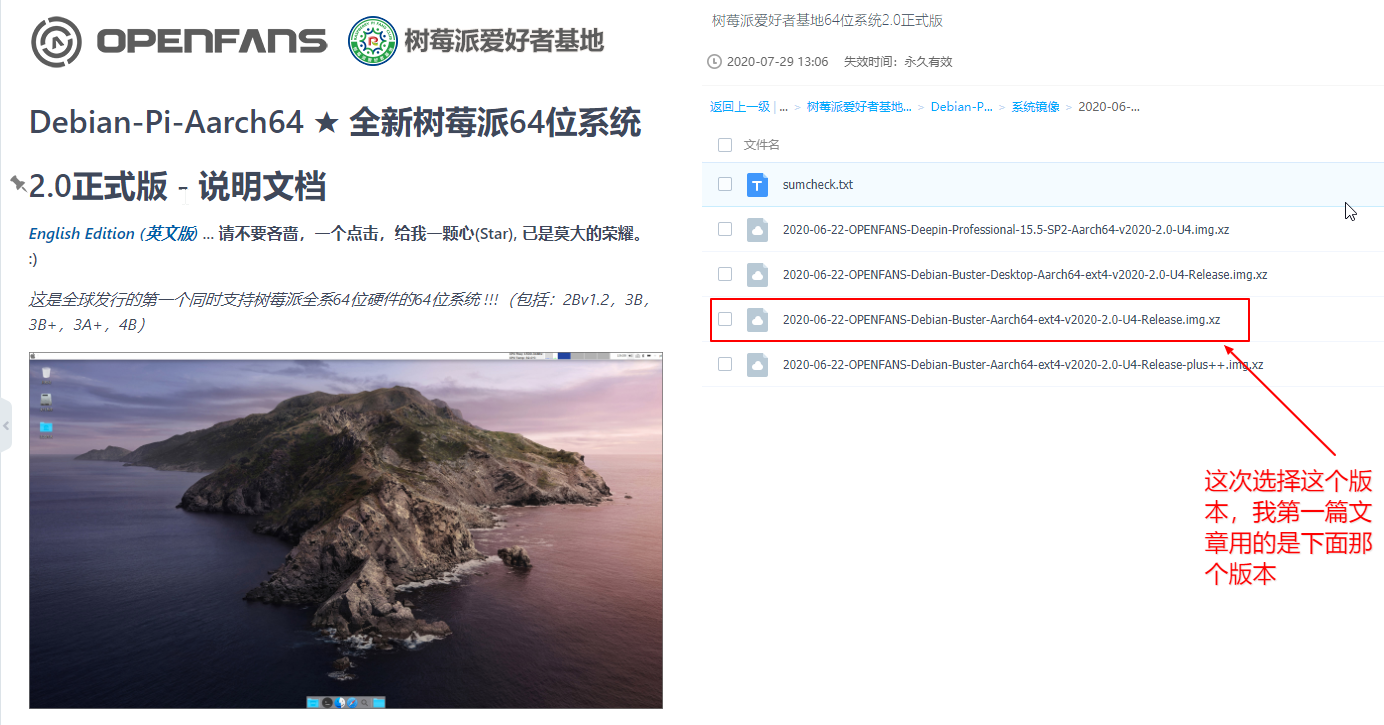
写入镜像也不多说了,用Etcher,简单放张图,下载地址看我上一篇
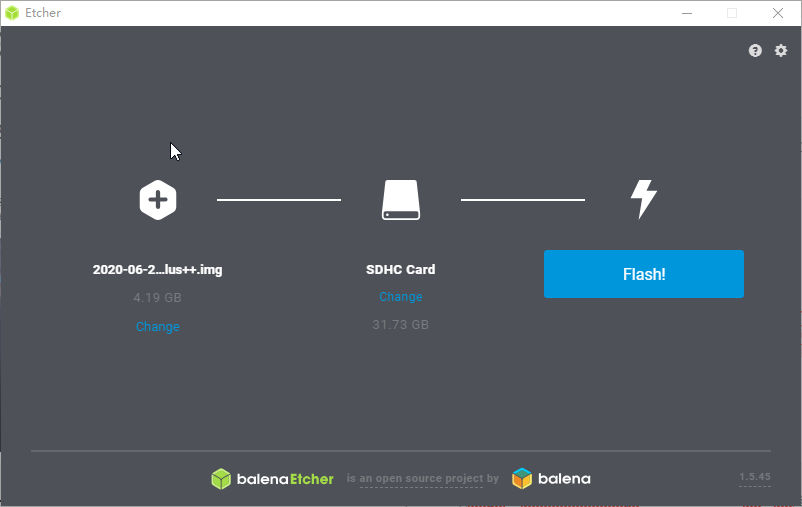
tf卡写好后插入树莓派启动,这次有接显示器和网线
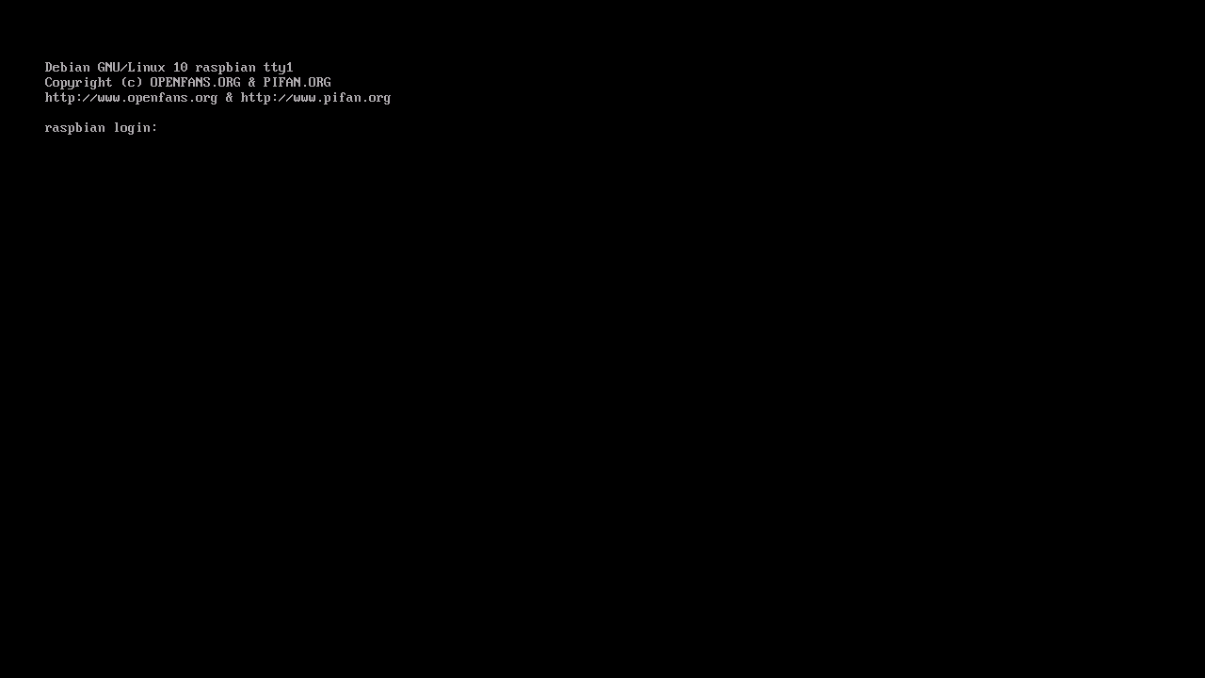
输入默认账号:pi 密码: raspberry,登陆后输入如下命令
1 | sudo passwd root #设置root密码 |
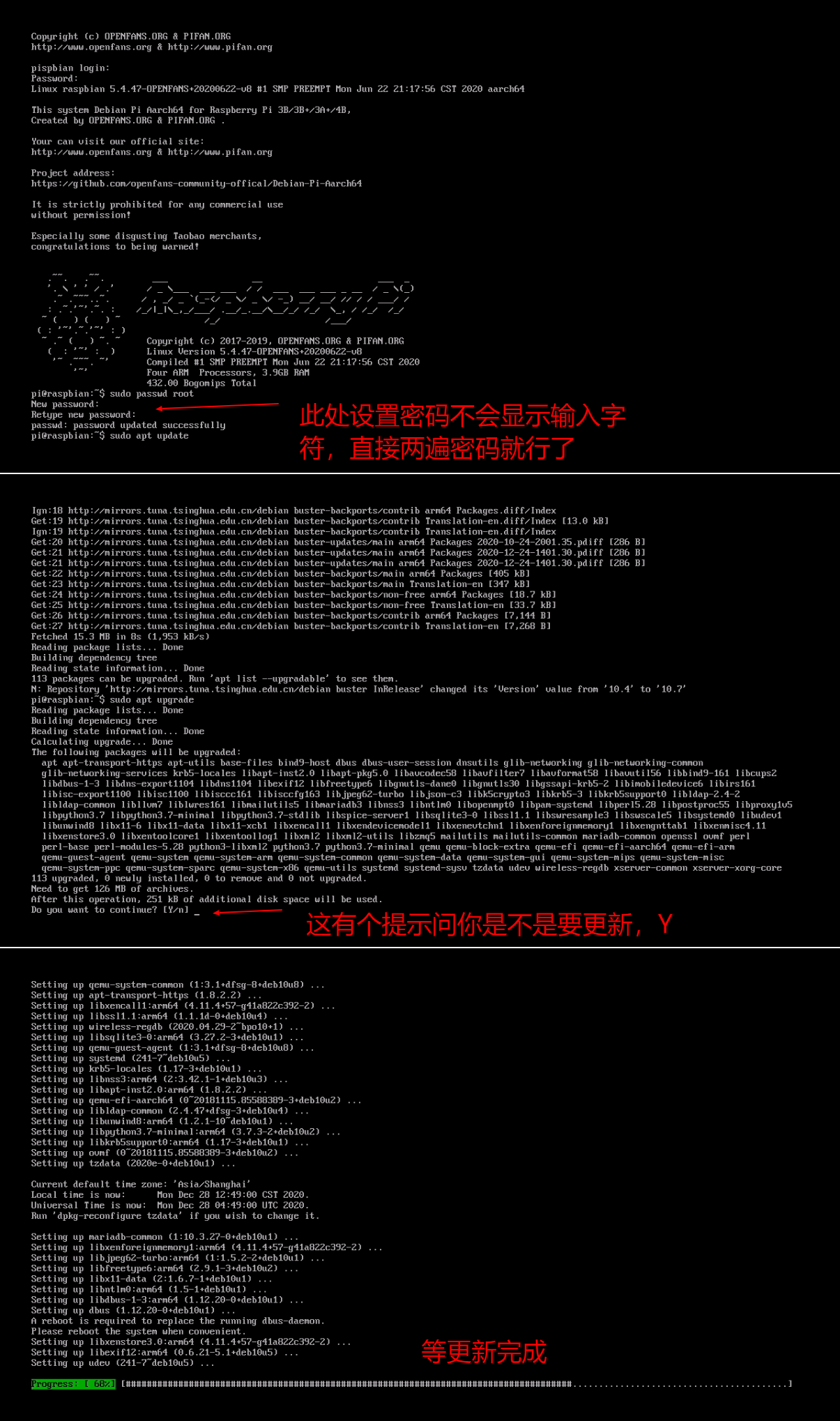
这里使用命令 ifconfig 查看下设备IP,这里换PuTTY登录,至于PuTTY的使用,请看上一篇(前文有链接)
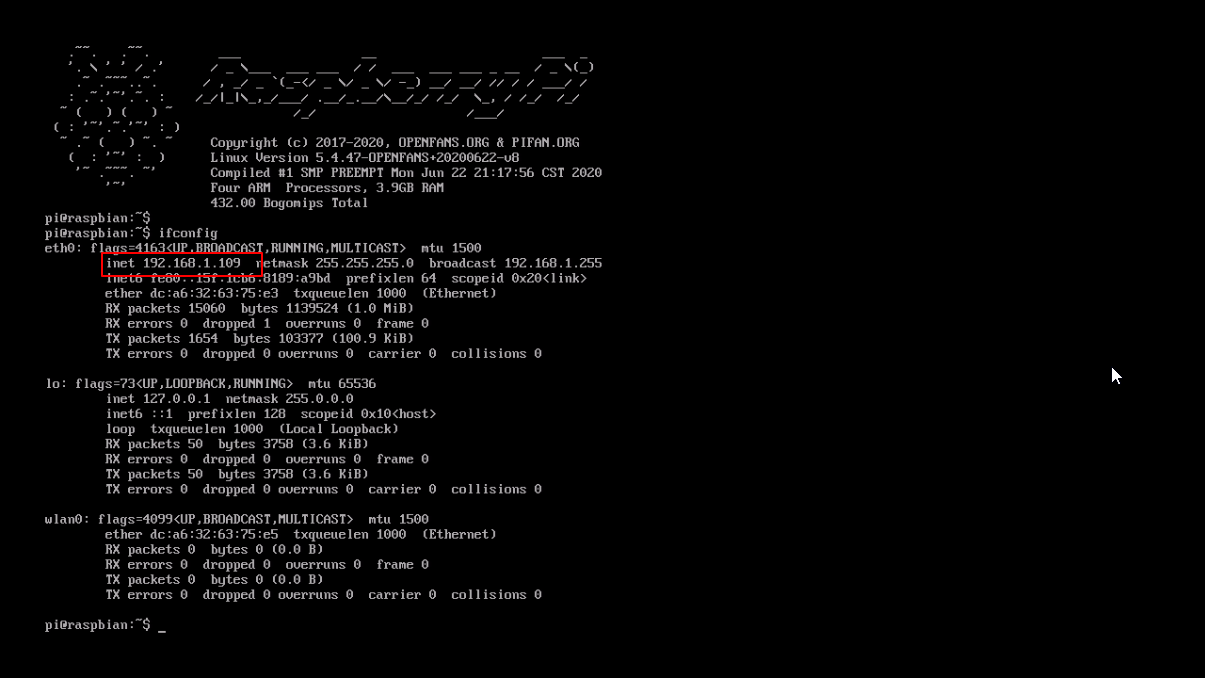
开始安装
根据官方教程输入提供的命令,直接复制粘贴
1 | reboot #先重启下系统 |
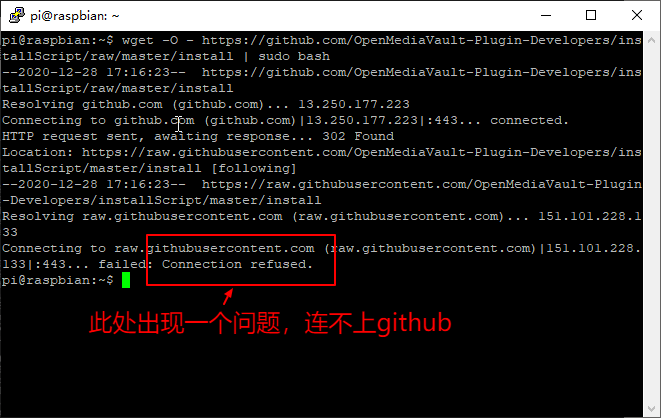
怎么解决,查询下这个地址解析的IP,这里我用的IP138,看看解析处出来的哪个地址能ping通
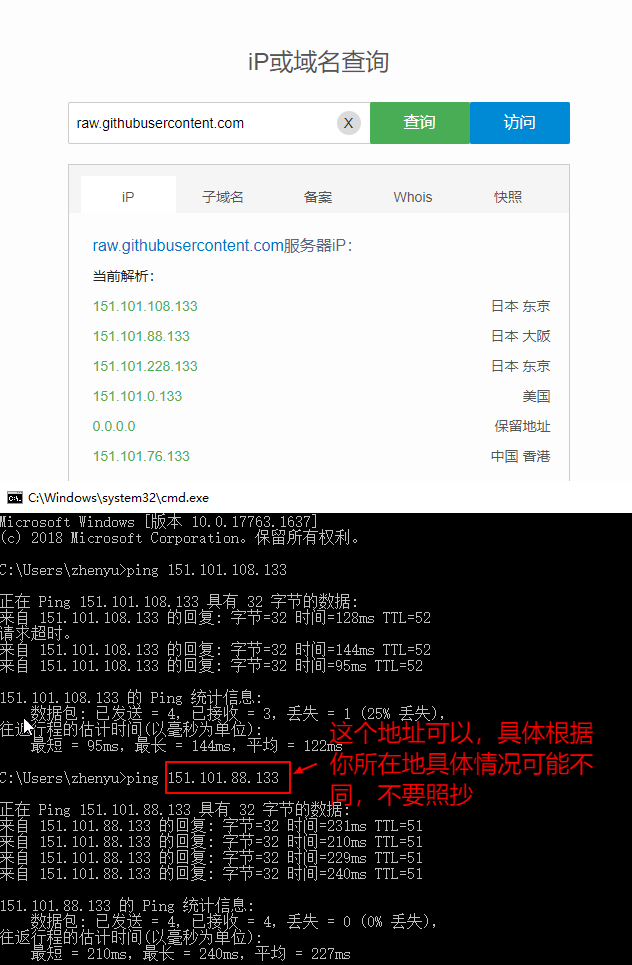
通过命令添加记录,CTRL+O按回车保存,CTRL+X关闭
1 | sudo nano /etc/hosts #修改hosts命令 |
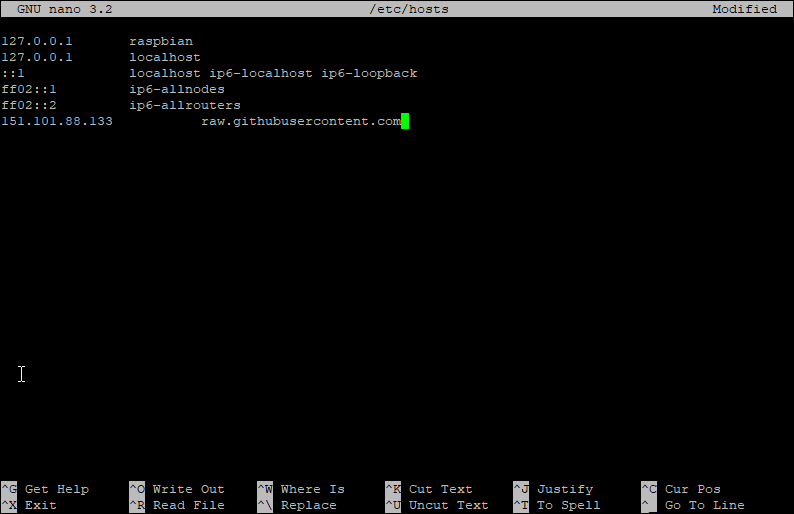
继续通过命令安装,等待安装完成,这里可以使用方向键上下切换之前输入过的历史命令,不用每次手动输入,另外由于要装很多必要的组件,这个系统的优势就出来了,它用的国内清华的源
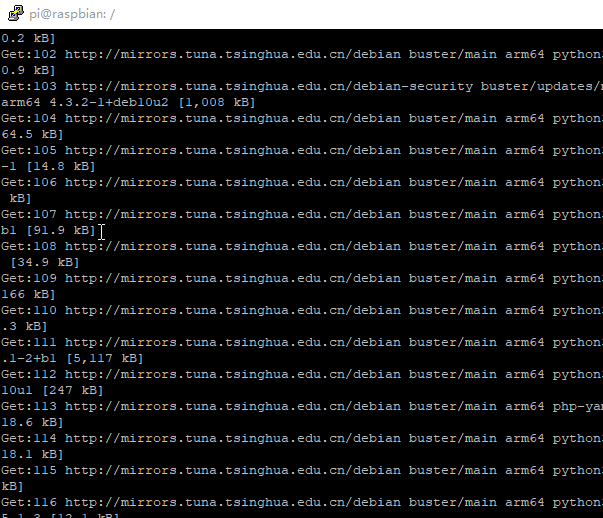
漫长的等待,终于安装完成,SSH登录会断开
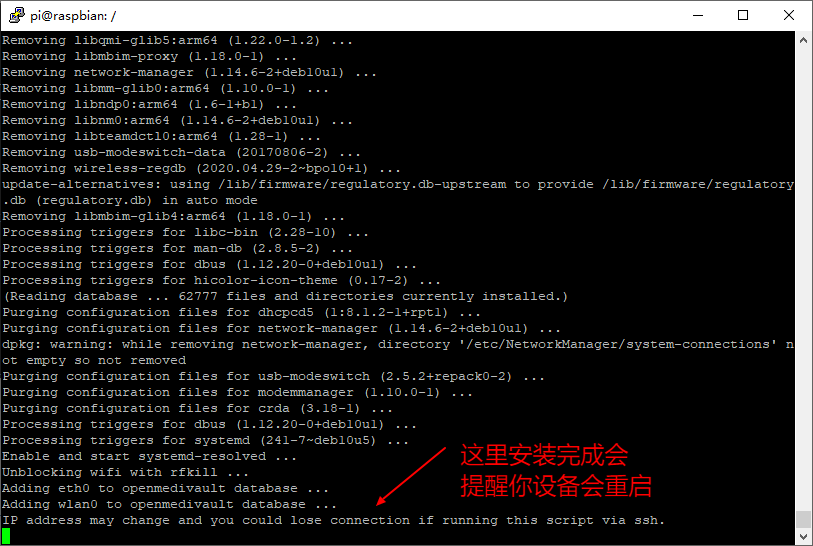
现在通过显示器看看系统提示:使用命令 omv-firstaid来进行初始化设置

输入命令后进入初始化配置界面,这里多说一句修改配置必须切换到root账号,否则修改不能保存
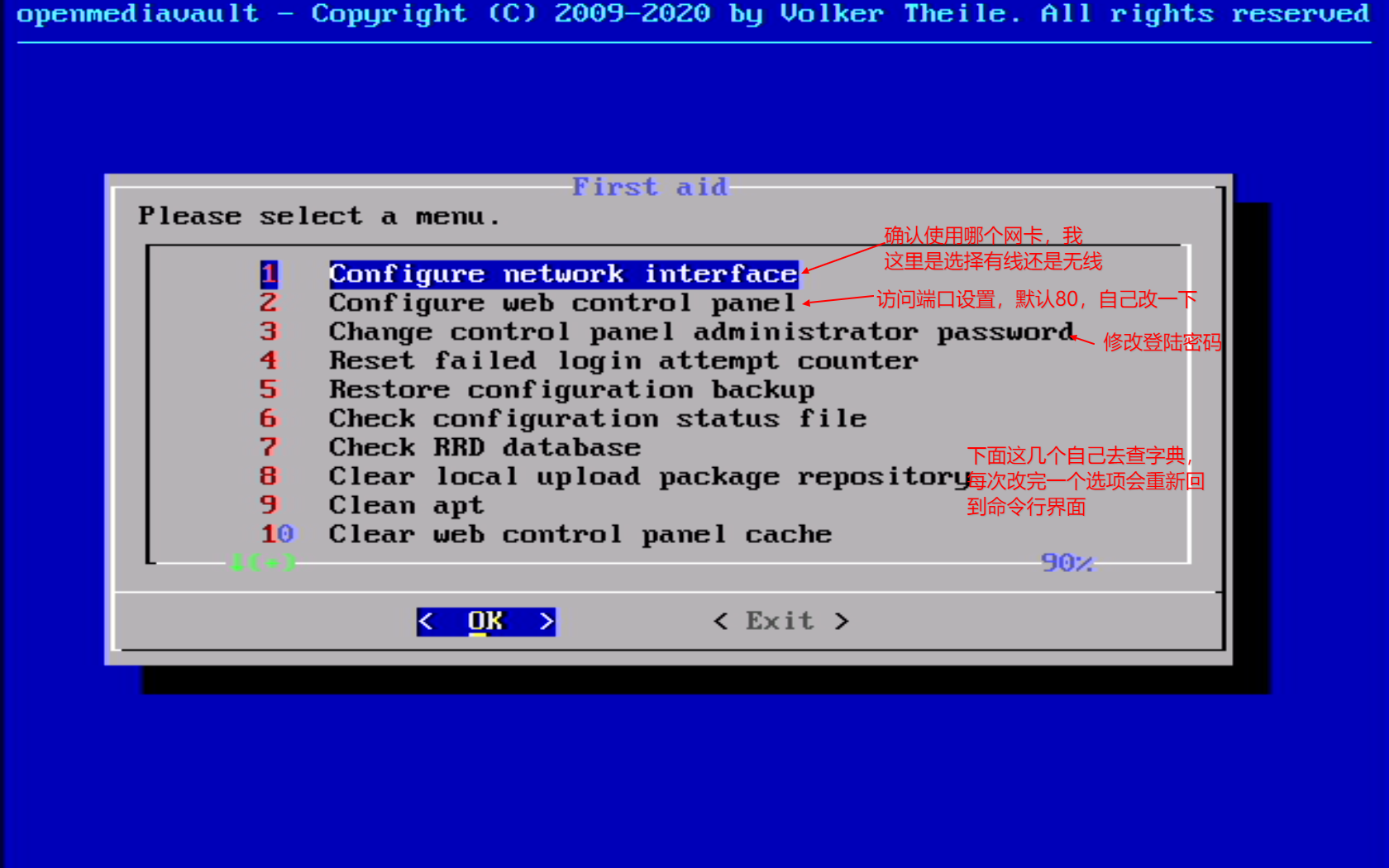
这里端口号我改成了8060,账号 admin 密码 openmediavault
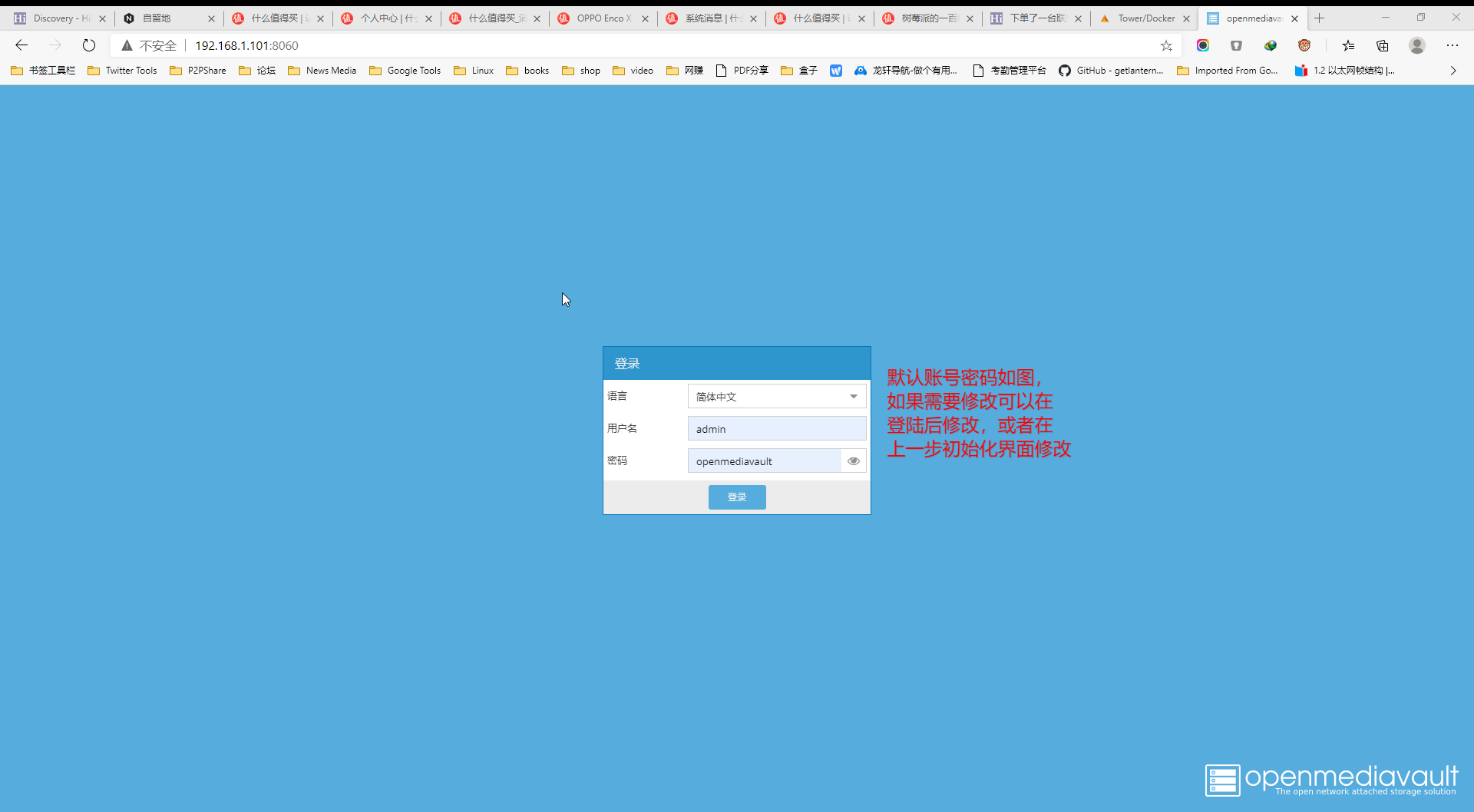
关于OMV的详细设置我准备放到下一篇,这里先到这,后续过两天再说,年底工作稍微有点多。如果等不及可以百度下OMV基本配置,大差不差,不过我肯定会更新的,因为篇幅比较长,这个准备做成一个系列。慢慢来,不急。
最后
插一个小技巧,应该是Linux通用的:写这篇的时候因为是拿碎片时间来写的(毕竟还有工作)所以,断断续续拿回家里(出租屋)写,因为没有网络,又得使用手机开热点,虽然可以用我第一篇的技巧解决,不过还有一种更高级的方式连接网络,就是命令行,因为这算是附赠的,我就写一堆命令了,就不截图了
1 | nmcli device wifi #搜索wifi网络的意思 |
如果这里出现报错 networmanage is not running,使用如下命令开启服务
1 | sudo service network-manager start #开启网络管理服务 |
之后再使用上面那个命令会出现所有能搜索到的wifi,使用如下命令连接
1 | nmcli device wifi con 你的wifi名 password 密码 #con后面跟名字,password后面跟密码,注意空格 |
另外输入wifi名是可以通过TAB键补全,没别的要交代了。

